
Hvordan transkribere Spotify-podkaster?
Innhold
- Hvorfor bør du transkribere Spotify-podkastene dine?
- Hvordan laste ned lyd fra Spotify-podkaster?
- Manuelle vs. automatiserte podkast-transkripsjonsmetoder
- Hvordan transkribere Spotify-podkaster?
- Hvordan transkribere Spotify-podkaster med Transkriptor trinn for trinn?
- Hvilke tips sikrer de mest nøyaktige podkasttranskripsjoner?
- Hvordan sammenligner Transkriptor seg med andre podkasttranskripsjonsalternativer?
- Konklusjon
Transkriber, oversett og oppsummer på sekunder
Innhold
- Hvorfor bør du transkribere Spotify-podkastene dine?
- Hvordan laste ned lyd fra Spotify-podkaster?
- Manuelle vs. automatiserte podkast-transkripsjonsmetoder
- Hvordan transkribere Spotify-podkaster?
- Hvordan transkribere Spotify-podkaster med Transkriptor trinn for trinn?
- Hvilke tips sikrer de mest nøyaktige podkasttranskripsjoner?
- Hvordan sammenligner Transkriptor seg med andre podkasttranskripsjonsalternativer?
- Konklusjon
Transkriber, oversett og oppsummer på sekunder
Transkribering av Spotify-podkasttjenester transformerer verdifullt lydinnhold til søkbart, tilgjengelig tekstformat, på samme måte som du kan transkribere Vimeo-video. Spotify podkast-transkribering lar innholdsskapere utvide publikumsrekkevidden utover lyttere til lesere som foretrekker å konsumere informasjon visuelt. Automatisk podkast-transkriberingsteknologi har utviklet seg betydelig, noe som gjør det enklere enn noensinne å konvertere Spotify-podkast til tekst uten å bruke timevis på å skrive hvert ord manuelt.
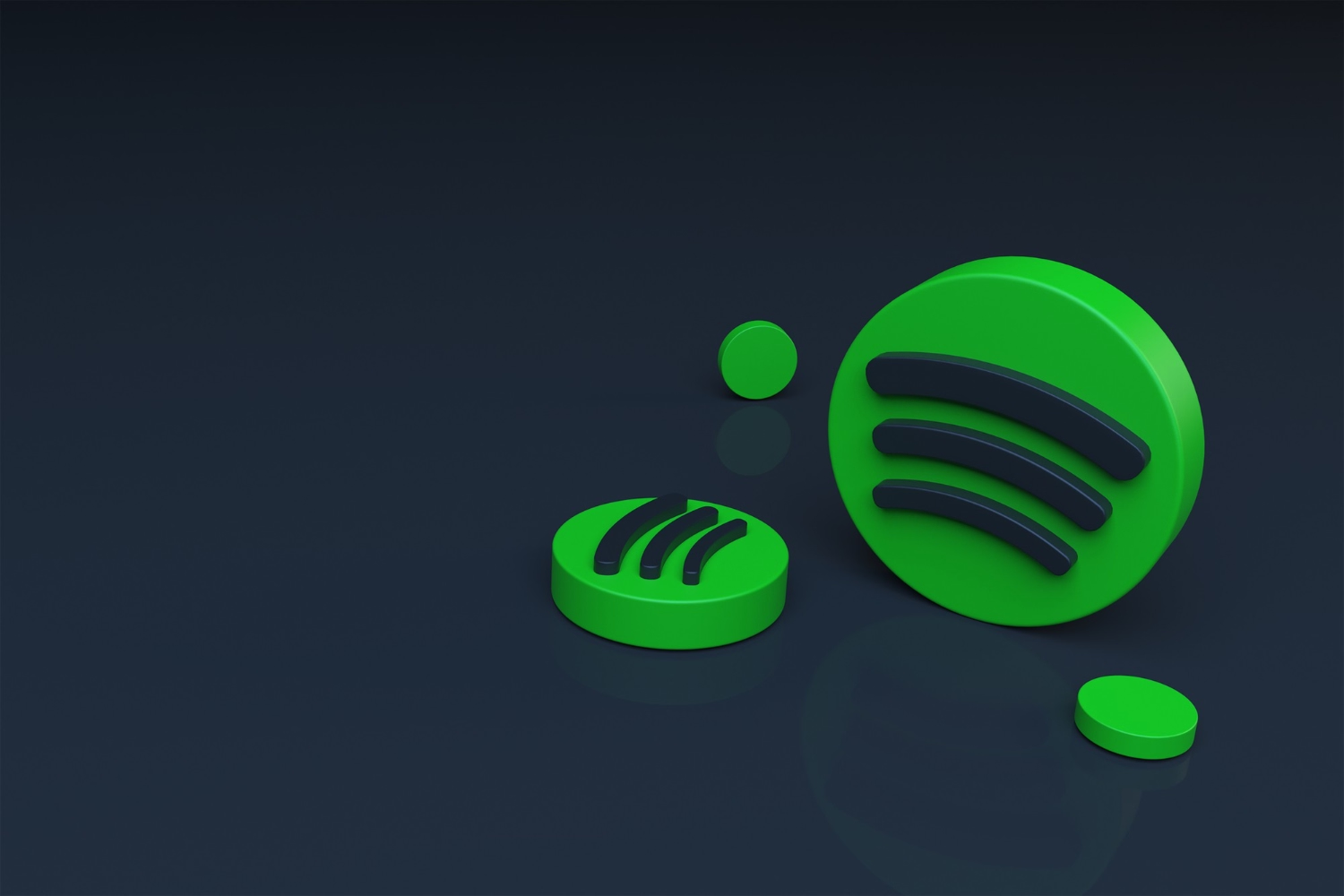
Hvorfor bør du transkribere Spotify-podkastene dine?
Å konvertere Spotify-podkast til tekst gir mange fordeler utover å bare ha en skriftlig versjon av lydinnholdet. Podkast-transkripsjonstjenester låser opp nye muligheter for innholdsdistribusjon og publikumsvekst:
Hvordan forbedrer podkast-transkripsjon SEO-en din?
Søkemotorer kan ikke lytte til podkastinnhold—de indekserer tekst. Transkriber Spotify-podkastepisoder for å gjøre innholdet oppdagbart gjennom søkealgoritmer. Ifølge forskning forbedrer transkripsjoner SEO-ytelsen betydelig ved å legge til nøkkelordrik innhold på nettsteder og gi søkemotorer indekserbar tekst, noe som hjelper nye lyttere å finne innhold organisk.
Hvilket innhold kan du lage fra transkriberte episoder?
En enkelt transkribert podkastepisode kan forbedre innholdsstrategien på tvers av flere plattformer. Med høykvalitets Spotify-podkast-transkripsjon kan innholdsskapere enkelt trekke ut engasjerende blogginnlegg, utdrag for sosiale medier, nyhetsbrevinnhold, videoteksting og guider som utvider rekkevidden på tvers av forskjellige formater.
Hvordan laste ned lyd fra Spotify-podkaster?
Før du bruker en Spotify-podkast til tekst-konverterer, krever opptak av lyden vurdering av tekniske og juridiske aspekter:
Hvilke skjermopptaksverktøy fungerer best for podkastopptak?
Populære skjermopptaksalternativer inkluderer OBS Studio, Camtasia eller innebygde operativsystemverktøy:
- Åpne Spotify-appen eller nettspilleren
- Start skjermopptaksprogramvare (QuickTime for Mac, Xbox Game Bar for Windows)
- Spill av podkastepisoden
- Lagre opptaket som en lydfil
Hvilke alternative metoder finnes for å fange Spotify-lyd?
Mens direkte nedlasting ikke er offisielt støttet av Spotify, kan flere løsninger hjelpe med lydopptak:
- Lydkapringsprogramvare som Audacity, med riktig lydrutingoppsett
- Virtuelle lydkabler for å omdirigere systemlyd
- Podkastovervåkingsverktøy som kan ta opp strømmende lyd
Manuelle vs. automatiserte podkast-transkripsjonsmetoder
Når man konverterer Spotify-podkaster til tekst, har innholdsskapere to primære tilnærminger:
Når bør du velge manuell transkripsjon?
Manuell transkripsjon involverer menneskelige lyttere som skriver ned podkastinnhold, ideelt for:
- Høyteknisk innhold med spesialisert terminologi
- Flere talere med lignende stemmer eller overlappende dialog
- Innhold som krever presis ordrett transkripsjon for juridiske formål
Manuell transkripsjon koster vanligvis mellom 1 til 2 dollar per lydminutt, med leveringstider mellom 24 og 72 timer.
Hvilke fordeler gir AI-drevne podkast-transkripsjonsverktøy?
Moderne podkast-transkriptgeneratorer drevet av AI tilbyr overbevisende fordeler:
- Transkriberer en 60-minutters episode på under 10 minutter
- Kostnader så lave som 0,10 dollar per minutt
- Tilgjengelig 24/7 uten planleggingsforsinkelser
- Kontinuerlige forbedringer gjennom maskinlæring
Dagens ledende automatiske podkast-transkriberingssystemer oppnår nøyaktighetsrater på 85-95% for klart lydinnhold.
Hvordan transkribere Spotify-podkaster?
Å transkribere Spotify-podkaster krever at du velger riktig verktøy og følger en prosess som sikrer kvalitetsresultater. Metoden du velger vil avhenge av dine spesifikke behov, budsjett og ønsket nøyaktighetsnivå. Her er en omfattende oversikt:
Hva er de beste podkast-transkripsjonsverktøyene?
Før vi går inn på spesifikke verktøy, her er en rask sammenligning av de beste Spotify-podkast transkripsjonstjenestene:
- Transkriptor - AI-drevet med 99% nøyaktighet for klar lyd
- Descript - Kombinert transkripsjon og lydredigerer
- Otter.ai - Sanntidstranskripsjon med talegjenkjenning
- Rev - Menneskelig transkripsjon for maksimal nøyaktighet
- Sonix - AI-transkripsjon med flerspråklig støtte
Hvert av disse verktøyene tilbyr forskjellige tilnærminger for å konvertere Spotify-podkast til tekst med varierende funksjoner og prispunkter.
Transkriptor: Profesjonell podkast-transkripsjonsløsning
Transkriptor tilbyr AI-drevet transkripsjon spesielt designet for podkastinnhold med avanserte talegjenkjenningsalgoritmer. Plattformen kombinerer automatisert effektivitet med profesjonell nøyaktighet, noe som gjør den ideell for podkastere som søker pålitelig Spotify-podkast-transkripsjon uten de høye kostnadene ved menneskelige tjenester.
Fordeler:
- Opptil 99% transkripsjons-nøyaktighet for klar lyd
- Utmerket talegjenkjenningsevne
- Støtter over 100 språk og dialekter
- AI-drevne sammendrag og analyser
- Brukervennlig redigeringsgrensesnitt
Ulemper:
- Krever klar lyd for beste resultater
- Premium-funksjoner krever betalt abonnement
Transkriptor leverer nøyaktige transkripsjoner, spesielt for klare opptak med minimal bakgrunnsstøy. Algoritmene gjenkjenner forskjellige aksenter og dialekter på tvers av mange språk, samtidig som de tilbyr et brukervennlig redigeringsgrensesnitt for justeringer i etterbehandlingen.
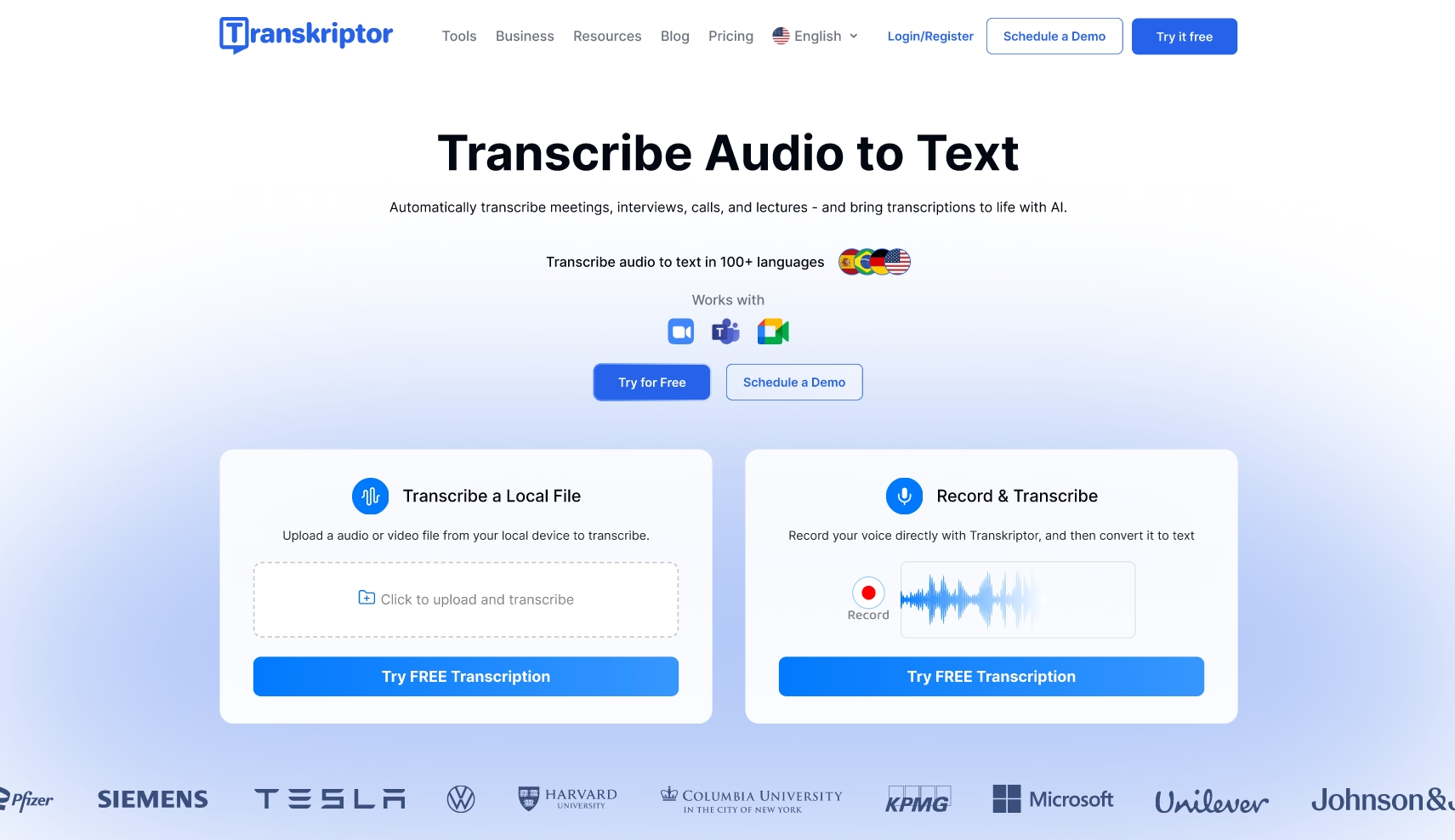
Descript for podkast-transkripsjon
Descript revolusjonerer podkastproduksjon ved å kombinere transkripsjon med fullstendige lydredigeringsfunksjoner. Denne alt-i-ett-plattformen lar podkastere redigere sitt talte innhold ved å enkelt modifisere teksttranskripsjonen, noe som skaper en sømløs arbeidsflyt fra opptak til publisering.
Fordeler:
- Integrert lydredigering og transkripsjon
- Overdub-funksjon for AI-stemmekorreksjon
- Samarbeidsredigering for team
- Alt-i-ett podkastproduksjonsplattform
Ulemper:
- AI-transkripsjoner trenger ofte manuelle korreksjoner
- Begrenset antall transkripsjonsminutter i gratisplanen
- Høyere læringskurve enn rene transkripsjonsverktøy
- Avanserte funksjoner krever premium-abonnement
Descript fungerer best for podkastere som ønsker å redigere lyd og transkripsjoner samtidig på én plattform, noe som reduserer behovet for flere programvareløsninger i podkastproduksjonsflyten.
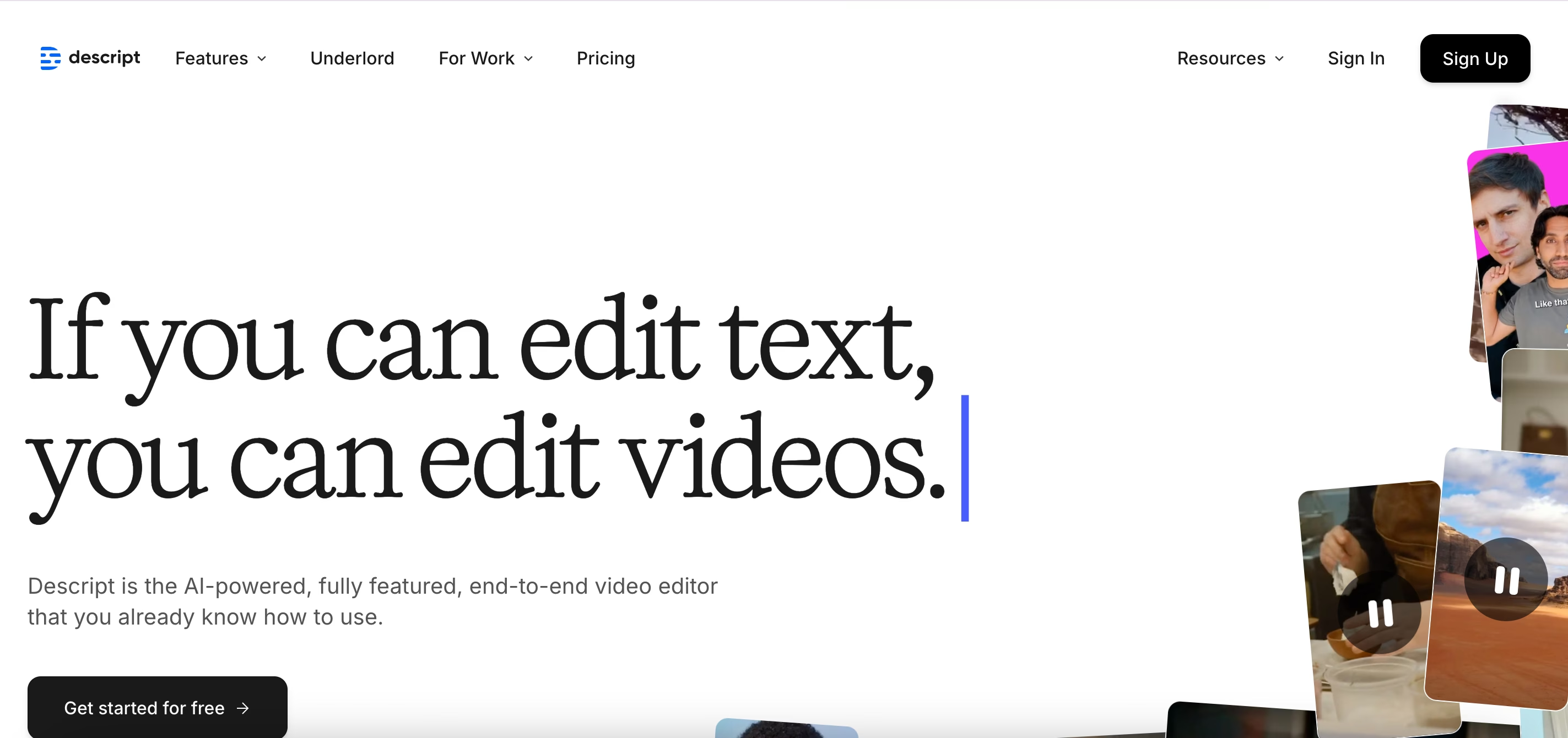
Otter.ai for podkastinnhold
Otter.ai spesialiserer seg på å konvertere talte samtaler til søkbar, delbar tekst i sanntid. Plattformen utmerker seg i å fange opp møtelignende podkaster og intervjuer med sin robuste talegjenkjenningsteknologi og organisasjonsfunksjoner for transkripsjonshåndtering.
Fordeler:
- Sanntidstranskripsjonskapasitet
- Effektiv talegjenkjenning
- Skylagring og delingsalternativer
- Mobilvennlig grensesnitt
Ulemper:
- Lavere nøyaktighet for dynamiske samtaler
- Ingen direkte lydredigeringsfunksjoner
- Begrenset funksjonalitet for komplekse produksjoner
- Begrensninger i gratisplanen
Otter.ai utmerker seg med intervjustil-podkaster og strukturerte diskusjoner fremfor komplekse produksjoner, noe som gjør den spesielt verdifull for samtalebaserte Spotify-podkast-transkripsjonsbehov.
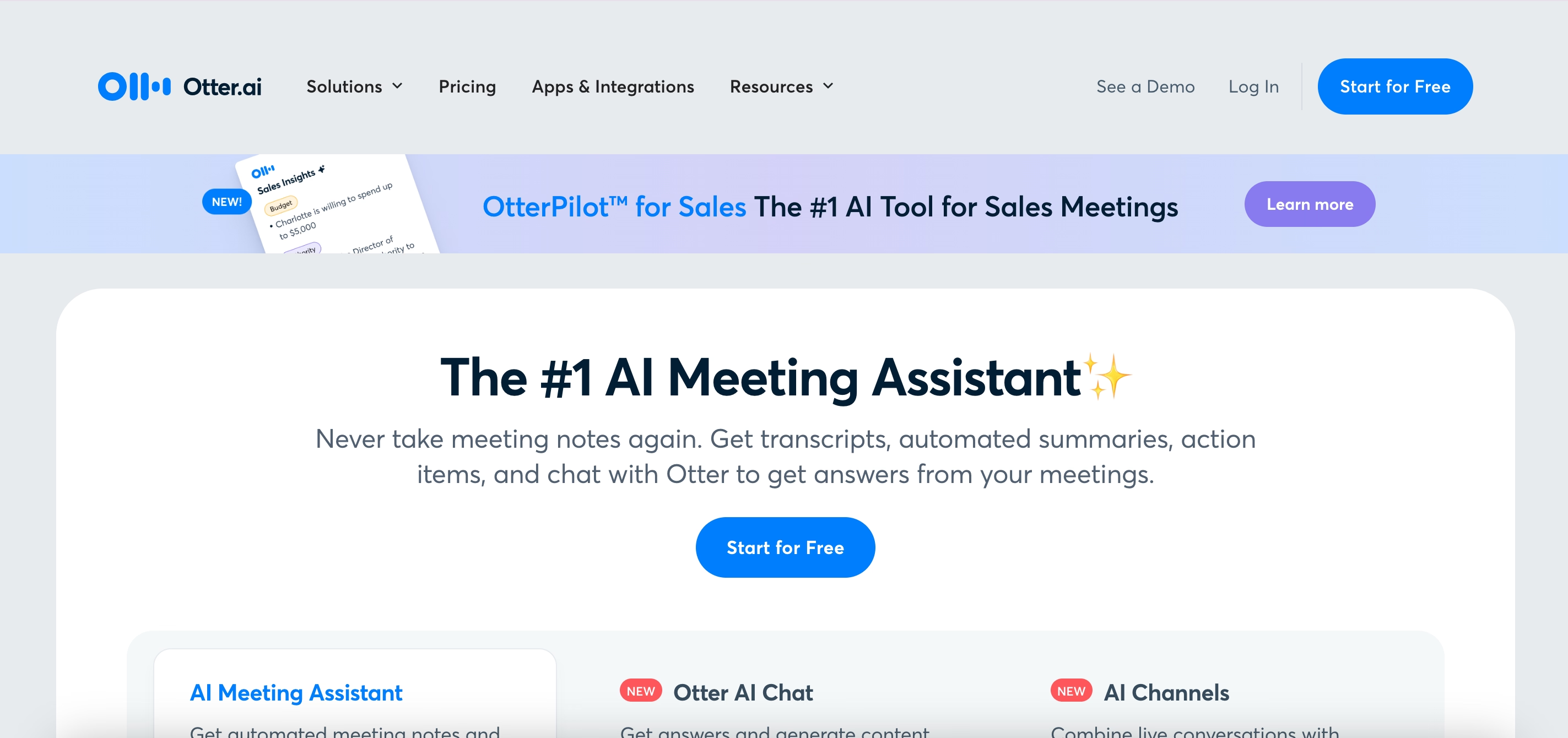
Rev og menneskelige transkripsjonstjenester
Rev kombinerer menneskelig ekspertise med teknologi for å levere førsteklasses transkripsjonstjenester. Deres tilnærming bruker profesjonelle menneskelige transkribenter som manuelt konverterer Spotify-podkaster til tekst med eksepsjonell oppmerksomhet på detaljer, noe som sikrer maksimal nøyaktighet for kritisk innhold.
Fordeler:
- Nesten perfekt nøyaktighet med menneskelig transkripsjon
- Utmerket håndtering av aksenter og tekniske begreper
- Presise tidsstempler og talerattribusjon
- Profesjonelle formateringsalternativer
Ulemper:
- Betydelig høyere kostnad (1-2 dollar per minutt)
- Lengre leveringstid (24-72 timer)
- Mindre integrasjon med podkastplattformer
- Manuell bestillingsprosess
Rev representerer et premiumalternativ når absolutt nøyaktighet er essensielt for din Spotify-podkast-transkripsjon, spesielt for innhold som inneholder teknisk terminologi eller flere talere.
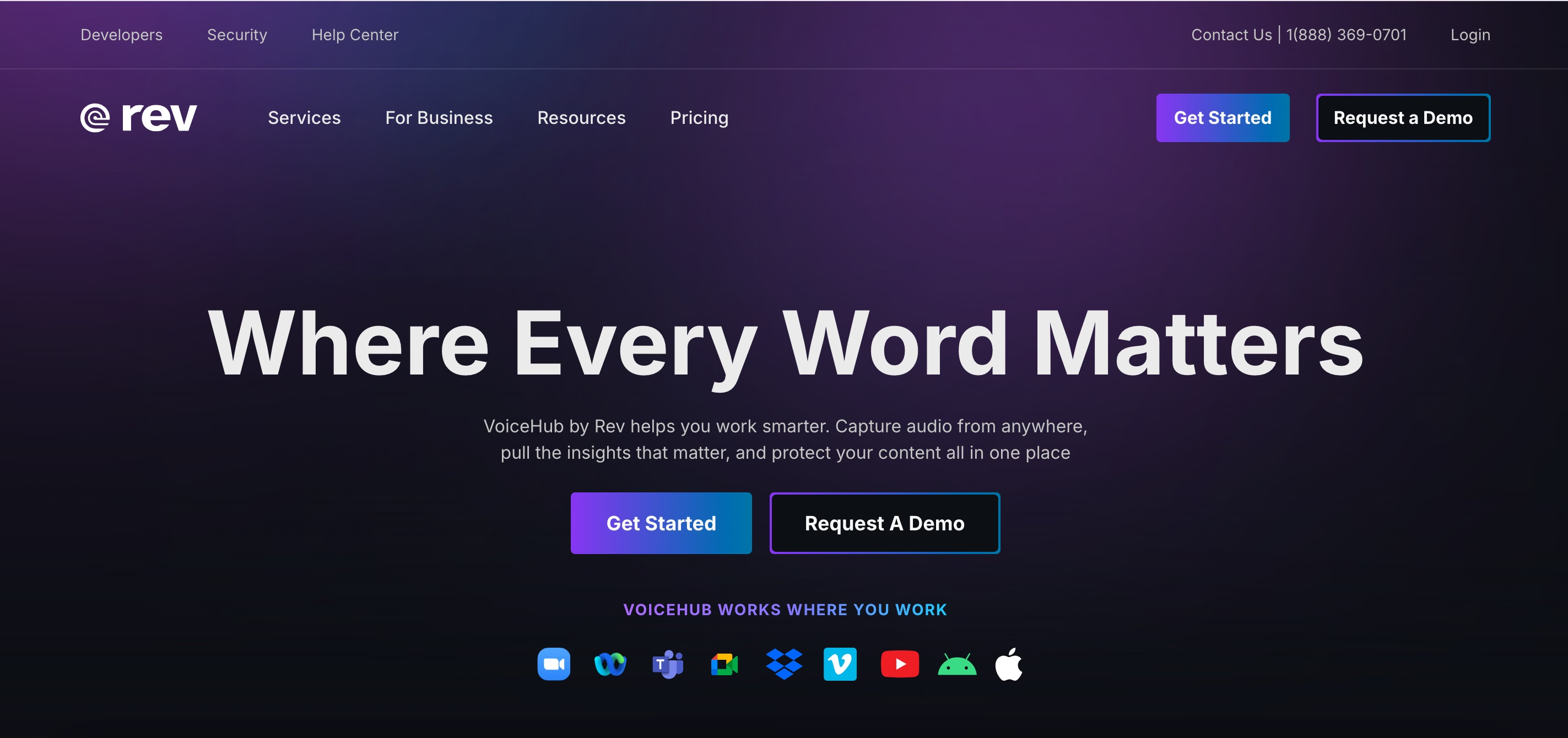
Sonix for podkast-transkripsjon
Sonix utnytter avansert AI for å tilby automatisert transkripsjon med kraftige redigeringsfunksjoner. Plattformen spesialiserer seg på å håndtere flere språk og aksenter, noe som gjør den spesielt verdifull for internasjonale podkastere som ønsker å transkribere Spotify-podkastinnhold for globale publikum.
Fordeler:
- Automatiserte transkripsjoner med tidsstempling
- Sterk flerspråklig støtte
- Integrasjon med redigeringsprogramvare
- Tilpassede ordbøker for terminologi
Ulemper:
- Mindre nøyaktig enn menneskelig transkripsjon
- Høyere kostnad enn noen AI-konkurrenter
- Begrensede gratisalternativer
- Grensesnittet kan være overveldende
Sonix tilbyr en balanse mellom hastighet og nøyaktighet for podkastere som trenger automatiserte transkripsjonstjenester, med spesielle styrker i håndtering av mangfoldig språkinnhold og integrasjon med profesjonelle produksjonsarbeidsflyter.
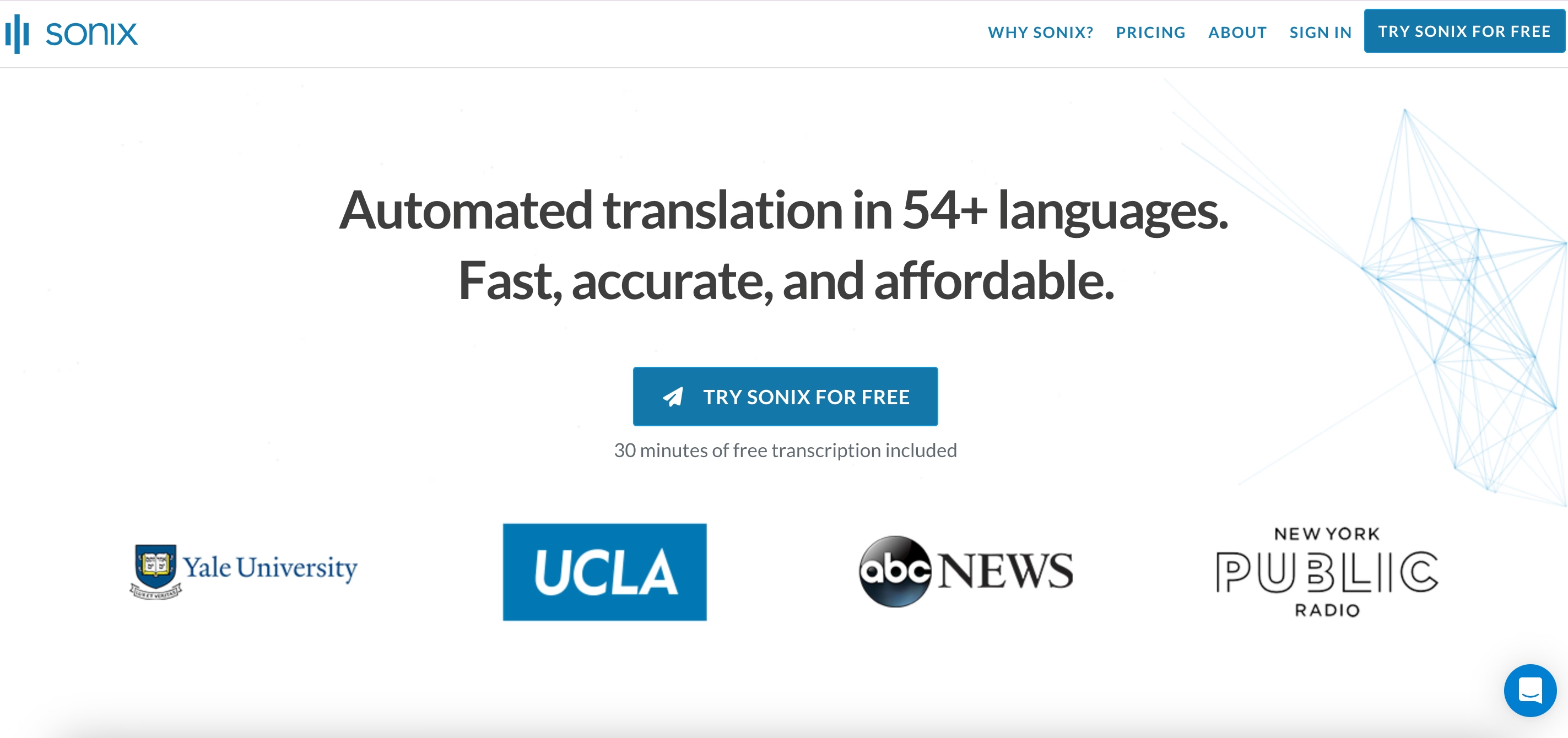
Hvordan transkribere Spotify-podkaster med Transkriptor trinn for trinn?
Transkriptor gir en effektiv måte å transkribere Spotify-podkaster med høy nøyaktighet. Her er en detaljert veiledning:
- Ta opp eller importer Spotify-podkasten din
- Last opp lydfilen og juster transkripsjonsinnstillingene
- Gjennomgå og rediger transkripsjonen din
- Lag sammendrag og innsikt for engasjement
- Eksporter og del podkasttranskripsjonen din
1. Ta opp eller importer Spotify-podkasten din
For å begynne transkribering av Spotify-podkast, kan du enten ta opp en ny episode eller importere en eksisterende. For importering, last ned lydfilen ved hjelp av et opptaksverktøy eller hent den fra lagring. Transkriptor støtter formatene MP3, WAV, AAC og FLAC, noe som eliminerer kompatibilitetsproblemer.
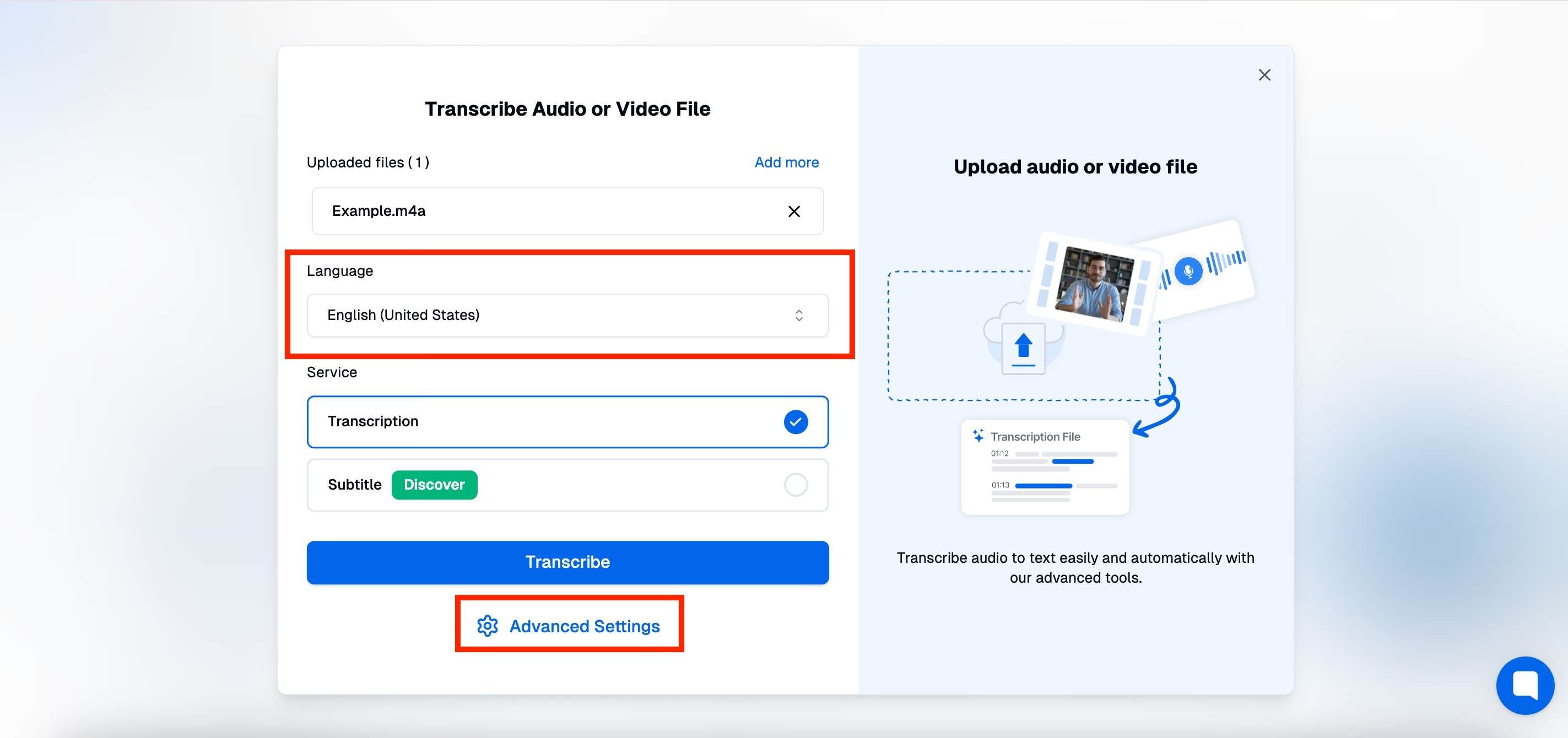
2. Last opp lydfilen og juster transkripsjonsinnstillingene
Logg inn på Transkriptor og naviger til opplastingsdelen. Dra og slipp filen eller velg den manuelt. Konfigurer innstillinger inkludert:
- Språkvalg for podkasten
- Tilpasset ordbok for spesialisert terminologi
- Preferanser for talermerking
- Antall talere for podkaster med flere personer
Etter å ha fullført innstillingene, start prosesseringen, og Transkriptors AI vil generere en transkripsjon på sekunder.
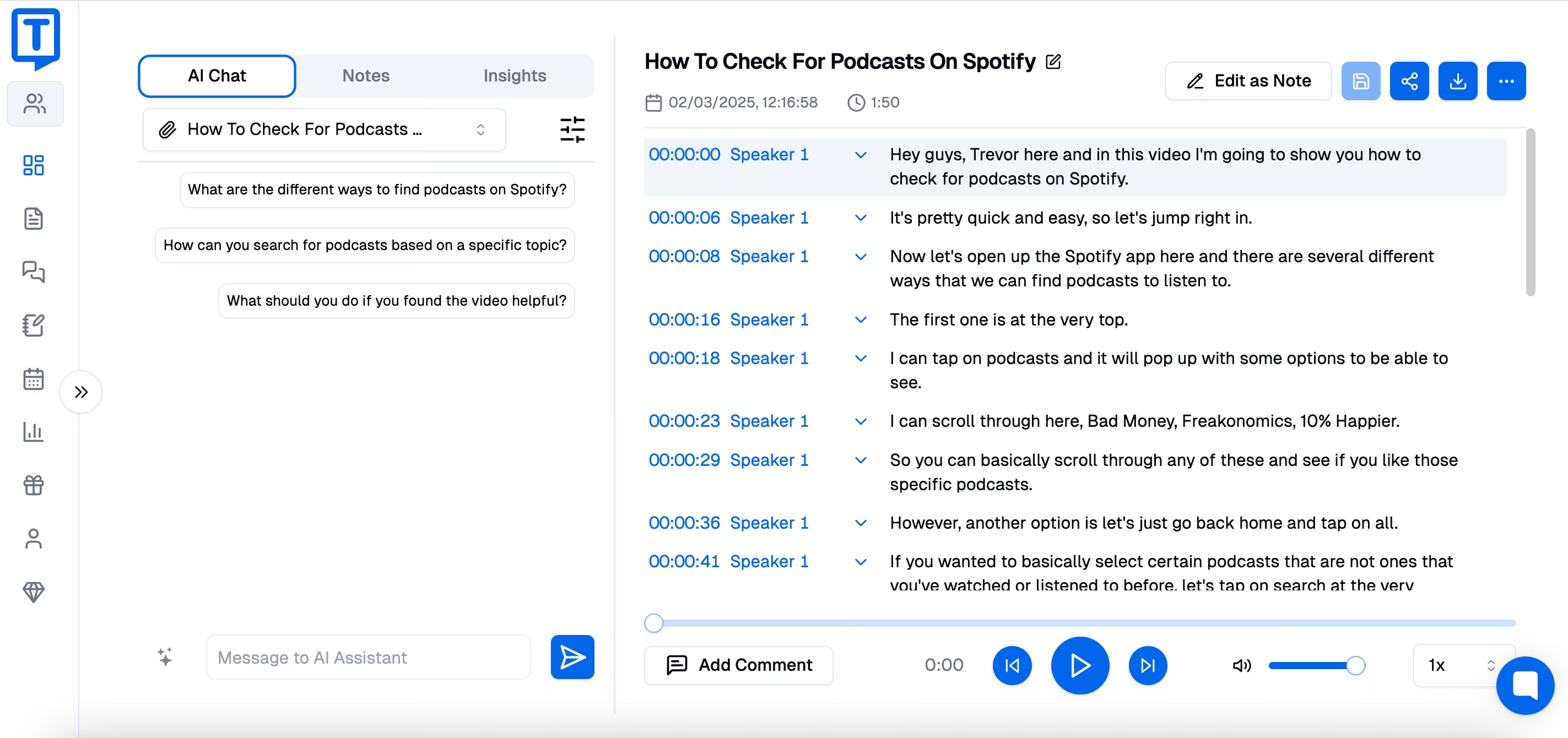
3. Gjennomgå og rediger transkripsjonen din
Etter fullføring, gjennomgå transkripsjonen for nøyaktighet. Transkriptor tilbyr redigeringsverktøy som gjør det mulig å korrigere feiltolkninger, formatere tekst og verifisere talerattribusjoner. Taleridentifikasjonsfunksjoner skiller mellom flere stemmer, noe som gjør transkripsjonen strukturert og tydelig.
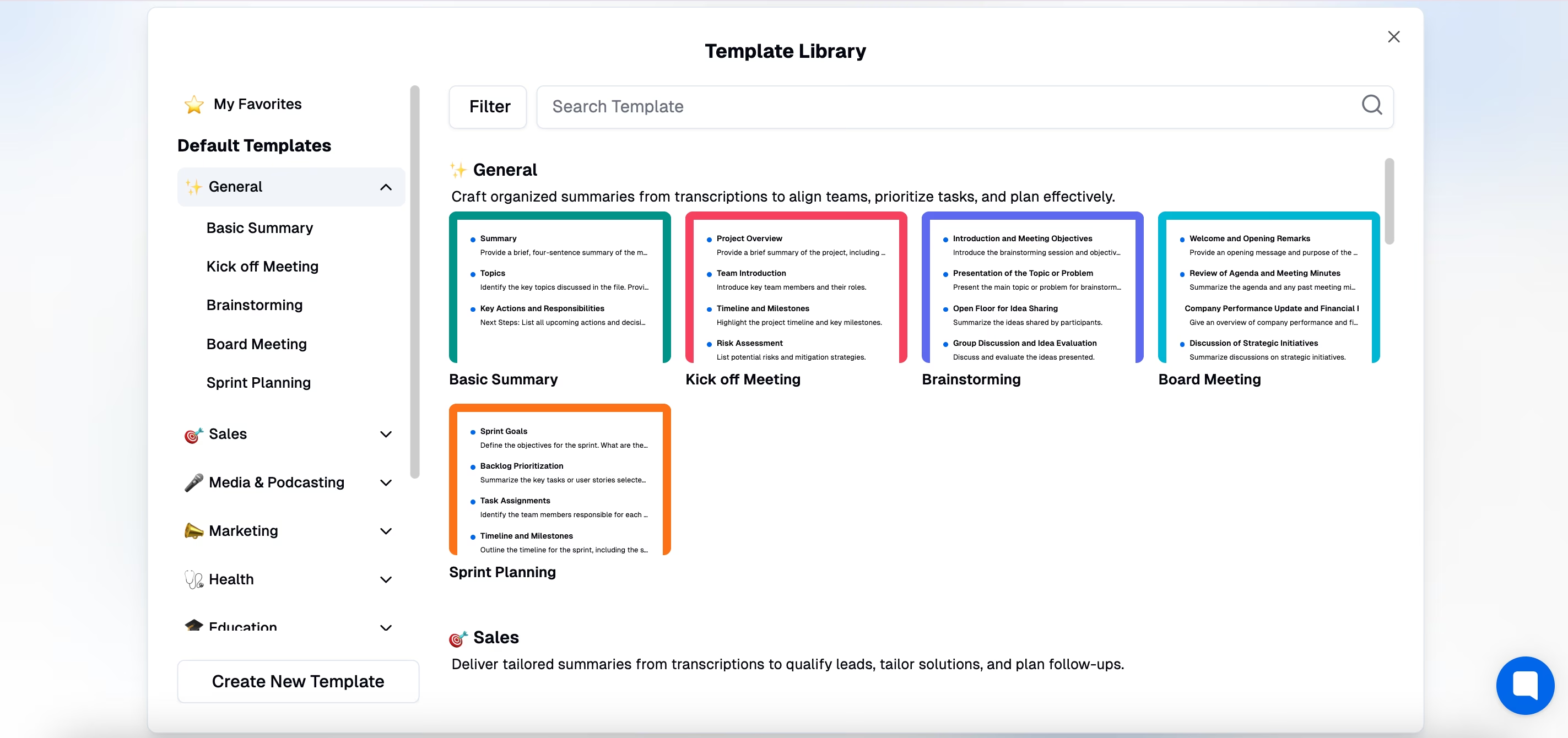
4. Lag sammendrag og innsikt for engasjement
Generer sammendrag og nøkkelinnsikt fra podkasten. Trekk ut sitater, viktige diskusjoner eller hovedtemaer og gjenbruk dem for innlegg på sosiale medier, blogginnhold og materialer for publikumsengasjement, noe som forbedrer tilgjengelighet og rekkevidde.
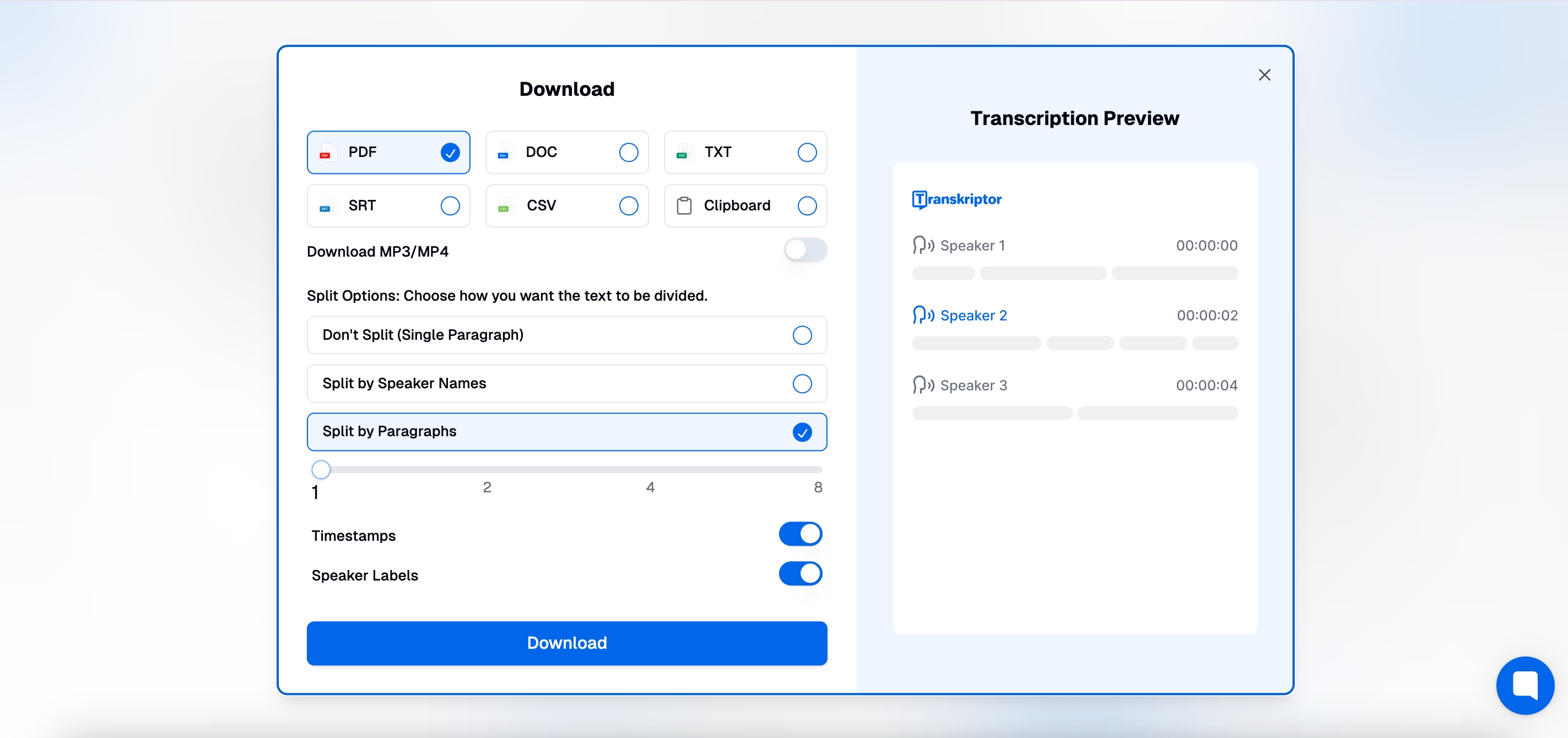
5. Eksporter og del podkasttranskripsjonen din
Eksporter den ferdige transkripsjonen i formater som TXT, DOCX eller SRT. Transkriptor muliggjør sømløs integrasjon med innholdsplattformer, noe som letter publisering på nettsteder, vedlegg til podkastepisoder og deling på sosiale medier, og forbedrer SEO-rangeringer og synlighet.
Hvilke tips sikrer de mest nøyaktige podkasttranskripsjoner?
Å sikre nøyaktighet i podkasttranskripsjoner krever riktig forberedelse. Optimaliser resultatene ved å:
Hvordan kan du optimalisere lydkvaliteten før transkripsjon?
- Bruk mikrofoner av høy kvalitet for å minimere bakgrunnsstøy
- Ta opp i stille omgivelser for å eliminere uønskede lyder
- Unngå overlappende dialog som forvirrer AI-transkripsjonsverktøy
- Oppretthold konsistent talevolum og tydelighet
Hvilke redigeringsteknikker fungerer for podkastspesifikk terminologi?
- Opprett tilpassede ordbøker i transkripsjonsverktøyet
- Gjennomgå bransjespesifikk sjargong manuelt for nøyaktighet
- Angi kontekstspesifikke nøkkelord på forhånd
- Standardiser uttalen av uvanlige begreper
Hvordan sammenligner Transkriptor seg med andre podkasttranskripsjonsalternativer?
Når du velger et verktøy for å transkribere Spotify-podkastinnhold, vurder disse viktige sammenligningsfaktorene:
Hvilke nøyaktighetsgrader gir Transkriptor?
Transkriptor oppnår opptil 99% nøyaktighet ved hjelp av avanserte AI-modeller som er spesielt trent for talegjenkjenning, noe som gjør det til en pålitelig Spotify-podkast til tekst-konverterer selv for utfordrende lyd.
Hvordan håndterer Transkriptor taleridentifikasjon?
I motsetning til noen automatiserte verktøy som ikke klarer å tilskrive dialog korrekt, utmerker Transkriptor seg ved å skille mellom flere talere, noe som forbedrer transkripsjonens lesbarhet og organisering.
Kan Transkriptor håndtere podkastspesifikk terminologi?
Transkriptors tilpassede ordbøker forbedrer nøyaktigheten for nisjemessige temaer og spesialisert språk som er vanlig i podkastinnhold, og reduserer feil med tekniske begreper.
Hvilke priser og tidsbesparelser tilbyr Transkriptor?
Transkriptor tilbyr kostnadseffektive abonnementsmodeller samtidig som lydfiler behandles på sekunder i stedet for timer, noe som gjør at podkastskapere kan fokusere på innholdsproduksjon i stedet for transkripsjon.
Konklusjon
Å transkribere Spotify-podkaster gir avgjørende fordeler, inkludert forbedret tilgjengelighet, forbedret SEO og muligheter for gjenbruk av innhold. Den riktige transkripsjonsmetoden avhenger av dine spesifikke behov og budsjettbegrensninger.
Blant tilgjengelige løsninger skiller Transkriptor seg ut for Spotify-podkasttranskripsjon med sin balanse mellom nøyaktighet, brukervennlige funksjoner og effektivitet. Med funksjoner som taleridentifikasjon og tilpassede ordbøker, leverer den resultater av høy kvalitet for konvertering av Spotify-podkast til tekst.
For innholdsskapere som ønsker å øke synlighet og publikumsengasjement, prøv Transkriptor i dag for å transformere podkastepisoder til verdifulle tekstressurser, og frigjør det fulle potensialet i ditt Spotify-podkastinnhold gjennom profesjonelle transkripsjonstjenester. Prøv det nå!
Ofte Stilte Spørsmål
Det beste verktøyet for å transkribere Spotify-podkaster er Transkriptor. Det tilbyr raske, nøyaktige og flerspråklige transkripsjoner med taleidentifikasjon, tidsstempler og enkle eksportalternativer. Perfekt for å gjøre podkastepisoder om til tilgjengelig, søkbart tekstinnhold.
For å transkribere en Spotify-podkast må du først fange lyden ved hjelp av skjermopptaksprogramvare eller et lydopptaksverktøy. Deretter laster du opp den innspilte filen til et AI-drevet transkripsjonsverktøy som Transkriptor.
Å transkribere podkasten din forbedrer SEO, tilgjengelighet og gjenbruk av innhold. Søkemotorer indekserer tekst, noe som gjør podkasten din søkbar. Det lar deg også lage blogginnlegg, innhold for sosiale medier og teksting fra podkastepisodene dine.
Med AI-drevne transkripsjonsverktøy kan en 60-minutters podkast transkriberes på under 5 minutter. Manuell transkripsjon kan imidlertid ta flere timer til dager avhengig av kompleksiteten.
Ja, avanserte transkripsjonstjenester som Transkriptor, Otter.ai og Rev tilbyr taleidentifikasjon, som merker forskjellige stemmer for klarhet i samtaler.

